发布时间:2025-02-13来源:互联网作者:新瑶
在现代办公中,Excel作为一款强大的电子表格软件,被广泛应用于数据计算、分析和处理。然而,对于一些初学者来说,Excel的界面和功能可能会显得有些复杂。本文将详细介绍如何在Excel中找到打开和关闭文件所需的按钮,帮助用户更高效地使用这款软件。
首先,我们来了解如何打开一个Excel文件。在打开Excel软件后,您会看到一个干净的工作界面。通常,在左上角我们可以找到“文件”菜单,这是一个下拉菜单,包含了许多与文件相关的操作。
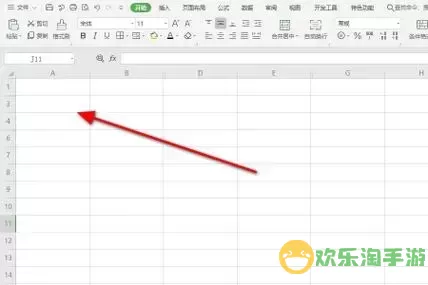
1. 点击文件菜单:在Excel窗口的左上方,点击“文件”选项。这时,您会看到多个选项,包括“新建”、“打开”、“保存”、“另存为”等。
2. 选择打开:在下拉菜单中,点击“打开”选项。这时,您可以选择从最近使用的文件中打开,也可以选择“浏览”来查找您计算机上的其他Excel文件。通过“浏览”功能,可以轻松找到存储在不同文件夹中的文件。
3. 选择文件:点击“浏览”后,系统会弹出一个文件资源管理器窗口。在这里,您可以导航到您存储Excel文件的文件夹,找到需要打开的文件并双击它,或选中后点击“打开”按钮。这样,您就成功打开了您想要的Excel文件。
接下来,我们来看看如何关闭打开的Excel文件。在使用Excel的过程中,关闭文件同样是一个常见的操作,特别是在处理多个项目或需要节省计算机资源时。
1. 关闭当前文件:在您想要关闭的Excel文件窗口,您可以直接点击右上角的“X”按钮。这是关闭应用程序窗口的常规方式。需要注意的是,如果您在关闭文件之前没有保存更改,Excel会弹出一个提示窗口,询问您是否保存更改,您可以选择“是”或“否”。
2. 使用文件菜单:此外,您还可以通过“文件”菜单来关闭文件。点击左上方的“文件”选项,接着在菜单中选择“关闭”。这同样会将当前的Excel文件关闭。
3. 快捷键操作:对于习惯使用键盘的用户,Excel中也提供了快速关闭文件的快捷键。您可以直接按下“Ctrl + W”组合键,这将快速关闭当前活动的文件,而不会影响其他已经打开的文件。
需要注意的是,当您关闭Excel文件时,只有当前文件会被关闭。如果您希望关闭整个Excel应用程序,您需要在所有文件都关闭后,再点击左上角的“X”按钮,或者在“文件”菜单中选择“退出”。
在Excel的多窗口模式下,您还可能需要同时处理多个文件。为了切换不同的文件,您可以在窗口顶部的标签栏中自由选择不同的工作簿,这大大提高了办公效率。
总的来说,Excel打开和关闭文件的操作非常简单,只需了解“文件”菜单和对应的按钮位置,您就能够轻松管理您的工作。这些基本操作是使用Excel的基础,对于提升数据处理能力和效率有着重要的作用。无论您是新手还是经验丰富的用户,熟练掌握这些操作都能帮助您更好地利用Excel这一强大的工具。
希望通过本文的介绍,能够帮助到正在学习或者使用Excel的您,促使您在工作和学习中更加得心应手。无论是数据分析、报表制作还是其他任务,Excel都将是您不可或缺的得力助手。

2024-03-14
魔兽三国塔防地图 魔兽三国塔防地图玩法攻略
巅峰极速gtr18 巅峰极速GTR18震撼发布
荣耀崛起农场 荣耀崛起庄园
古墓笔记和怀线 古墓笔记怀线探秘
猫和老鼠手游奥尼玛国服系列 猫和老鼠手游奥尼玛国服资讯
《脑洞大侦探》第2关中的隐藏物体在哪里
《COK列王的纷争》手游金矿采集指南
《英雄联盟手游》虎年限定皮肤介绍
剑与契约下架了么